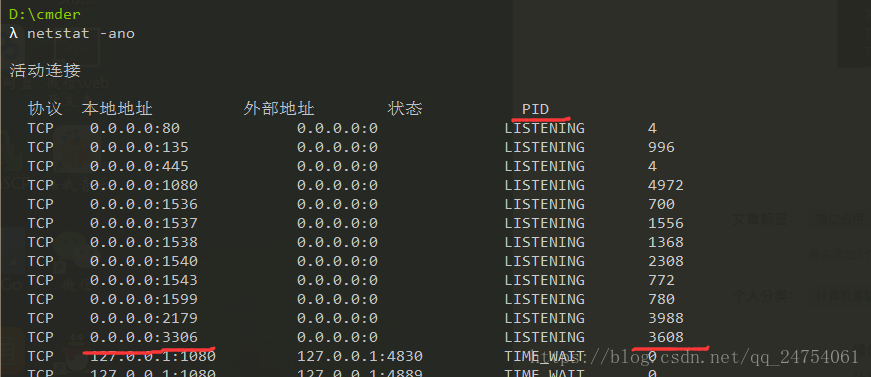❌查看端口与网络
windows
端口
打开电脑上面的一个终端,如 cmd(开始-运行-cmd),键入 netstat -ano 命令,这时候就可以查看所有的端口占用情况,如下图所示:
| 从图中可以看到 3306 被 pid为3608的进程占用。如果知道被占用端口号的话,也可以直接使用 netstat -ano | findstr “3306” 命令,如下图所示: |
| 接着,我们可以使用 tasklist 命令查看pid为3608的进程到底是什么,命令:tasklist | findstr 3608 ,如下图所示: |
可以看到 pid 为 3608 的进程是 mysqld,这时候如果需要结束此进程,可以使用:taskkill /f /t /im 进程名称命令,也可以在任务管理器中结束。
## 网络
一、ping
主要是测试本机TCP/IP协议配置正确性与当前网络现状.
ping命令的基本使用格式是: ping IP地址/主机名/域名 [-t] [-a] [-n count] [-l size]
-t:连续对IP地址/[主机名](https://so.csdn.net/so/search?q=%E4%B8%BB%E6%9C%BA%E5%90%8D&spm=1001.2101.3001.7020)/域名执行Ping命令,直到被用户以Ctrl+C中断.
-a:以IP地址格式显示目标主机网络地址,默认选项.
-n count:指定要Ping多少次,具体次数由count来指定,默认值为4.
-l size:指定Ping命令中发送的数据长度,默认值是32字节.
二、netstat
主要是帮助了解整体网络情况以及当前连接情况.
基本使用命令格式:netstat [-n] [-a] [-e] [-r][-s]
-n:显示所有已建立的有效连接.
-s:本选项能够按照各个协议分别显示其统计数据。如果应用程序(如Web浏览器)运行速度比较慢,或者不能显示Web页之类的数据,那么我们就可以用本选项来查看一下所显示的信息.我们需要仔细查看统计数据的各行,找到出错的关键字,进而确定问题所在.
-e:本选项用于显示关于以太网的统计数据。它列出的项目包括传送的数据报的总字节数、错误数、删除数、数据报的数量和广播的数量。这些统计数据既有发送的数据报数量,也有接收的数据报数量.(这个选项可以用来统计一些基本的网络流量)
-r:本选项可以显示关于路由表的信息,除了显示有效路由外,还显示当前有效的连接.
-a:本选项显示一个所有的有效连接信息列表,包括已建立的连接(ESTABLISHED),也包括监听连接请求(LISTENING)的那些连接.
三、ipconfig
主要是了解当前TCP/IP协议所设置的值,如IP地址、子网掩码、缺省网关、Mac地址等.
基本使用方法:ipconfig [/all/release/renew]
ipconfig:当不带任何参数选项,那么它为每个已经配置了的接口显示IP地址、子网掩码和缺省网关值.
/all:当使用 all 选项时,能为 DNS 和 WINS 服务器显示它已配置且所要使用的附加信息(如 IP 地址等),并且显示内置于本地网卡中的物理地址(MAC). 如果 IP 地址是从 DHCP 服务器租用的,它会显示 DHCP 服务器的 IP 地址和租用地址预计失效的日期.
/release & /renew :这是两个附加选项,只能在向DHCP服务器租用其IP地址的计算机上起作用.如果我输入ipconfig/release,那么所有接口的租用IP地址便重新交付给DHCP服务器(归还IP地址).如果输入ipconfig /renew,那么本地计算机便设法与DHCP服务器取得联系,并租用一个IP地址.请注意,大多数情况下网卡将被重新赋予和以前所赋予的相同的IP地址.
四、route
主要用于配置路由与查看当前路由情况.
基本使用方法:route [print] [add] [change] [delete]
print:主要是打印当前路由情况.
add:手动添加路由或配路由,例子如下:
route ADD 157.0.0.0 MASK 255.0.0.0 157.55.80.1 METRIC 3 IF 2
destination (目标地址) mask gateway metric Interface (接口)
change:只用于修改网关和/或跃点数.例子如下:
route CHANGE 157.0.0.0 MASK 255.0.0.0 157.55.80.5 METRIC 2 IF 2
delete:删除路由.例子如下:
route DELETE 157.0.0.0
五、tracert(trace router的缩写,为路由跟踪命令)
主要用于显示将数据包从计算机传递到目标位置的一组IP路由器,以及每个跃点所需的时间(即跟踪数据报传送路径),测试网络连通性问题.
基本用法: tracert [-d] [-h maximum_hops] [-j host-list] [-w timeout]
[-R] [-S srcaddr] [-4] [-6] target_name(目标IP、URL或域名)
选项:
-d 不将地址解析成主机名.
-h maximum_hops 搜索目标的最大跃点数.
-j host-list 与主机列表一起的松散源路由(仅适用于 IPv4).
-w timeout 等待每个回复的超时时间(以毫秒为单位).
-R 跟踪往返行程路径(仅适用于 IPv6).
-S srcaddr 要使用的源地址(仅适用于 IPv6).
-4 强制使用 IPv4.
-6 强制使用 IPv6.
六、ARP(Address Resolution Protocol,地址解析协议,是获取物理地址的一个TCP/IP协议.)
主要用来查看本地计算机或另一台计算机的ARP高速缓存中的当前内容. 基本使用方法:arp [-a/g] [-s] [-d]
-a:用于查看高速缓存中的所有项目,-a和-g参数的结果是一样的. -s:向ARP高速缓存中人工输入一个静态ARP项目. -d:删除ARP高速缓存中的内容.
附 CMD 比较常用命令集:
winver---------检查Windows版本
wmimgmt.msc----打开windows管理体系结构(WMI)
wupdmgr--------windows更新程序
wscript--------windows脚本宿主设置
write----------写字板
winmsd---------系统信息
wiaacmgr-------扫描仪和照相机向导
winchat--------XP自带局域网聊天
mem.exe--------显示内存使用情况
Msconfig.exe---系统配置实用程序
mplayer2-------简易widnows media player
mspaint--------画图板
mstsc----------远程桌面连接
mplayer2-------媒体播放机
magnify--------放大镜实用程序
mmc------------打开控制台
mobsync--------同步命令
dxdiag---------检查DirectX信息
drwtsn32------ 系统医生
devmgmt.msc--- 设备管理器
dfrg.msc-------磁盘碎片整理程序
diskmgmt.msc---磁盘管理实用程序
dcomcnfg-------打开系统组件服务
ddeshare-------打开DDE共享设置
dvdplay--------DVD播放器
net stop messenger-----停止信使服务
net start messenger----开始信使服务
notepad--------打开记事本
nslookup-------网络管理的工具向导
ntbackup-------系统备份和还原
narrator-------屏幕“讲述人”
ntmsmgr.msc----移动存储管理器
ntmsoprq.msc---移动存储管理员操作请求
netstat -an----(TC)命令检查接口
syncapp--------创建一个公文包
sysedit--------系统配置编辑器
sigverif-------文件签名验证程序
sndrec32-------录音机
shrpubw--------创建共享文件夹
secpol.msc-----本地安全策略
syskey---------系统加密,一旦加密就不能解开,保护windows xp系统的双重密码
services.msc---本地服务设置
Sndvol32-------音量控制程序
sfc.exe--------系统文件检查器
sfc /scannow---windows文件保护
tsshutdn-------60秒倒计时关机命令
tourstart------xp简介(安装完成后出现的漫游xp程序)
taskmgr--------任务管理器
eventvwr-------事件查看器
eudcedit-------造字程序
explorer-------打开资源管理器
packager-------对象包装程序
perfmon.msc----计算机性能监测程序
progman--------程序管理器
regedit.exe----注册表
rsop.msc-------组策略结果集
regedt32-------注册表编辑器
rononce -p ----15秒关机
regsvr32 /u *.dll----停止dll文件运行
regsvr32 /u zipfldr.dll------取消ZIP支持
cmd.exe--------CMD命令提示符
chkdsk.exe-----Chkdsk磁盘检查
certmgr.msc----证书管理实用程序
calc-----------启动计算器
charmap--------启动字符映射表
cliconfg-------SQL SERVER 客户端网络实用程序
Clipbrd--------剪贴板查看器
conf-----------启动netmeeting
compmgmt.msc---计算机管理
cleanmgr-------垃圾整理
ciadv.msc------索引服务程序
osk------------打开屏幕键盘
odbcad32-------ODBC数据源管理器
oobe/msoobe /a----检查XP是否激活
lusrmgr.msc----本机用户和组
logoff---------注销命令
iexpress-------木马捆绑工具,系统自带
Nslookup-------IP地址侦测器
fsmgmt.msc-----共享文件夹管理器
utilman--------辅助工具管理器
LINUX
端口
Linux 查看端口占用情况可以使用 lsof 和 netstat 命令。
lsof
lsof(list open files)是一个列出当前系统打开文件的工具。
lsof 查看端口占用语法格式:
lsof -i:端口号
实例
查看服务器 8000 端口的占用情况:
# lsof -i:8000
COMMAND PID USER FD TYPE DEVICE SIZE/OFF NODE NAME
nodejs 26993 root 10u IPv4 37999514 0t0 TCP *:8000 (LISTEN)
可以看到 8000 端口已经被轻 nodejs 服务占用。
lsof -i 需要 root 用户的权限来执行,如下图:
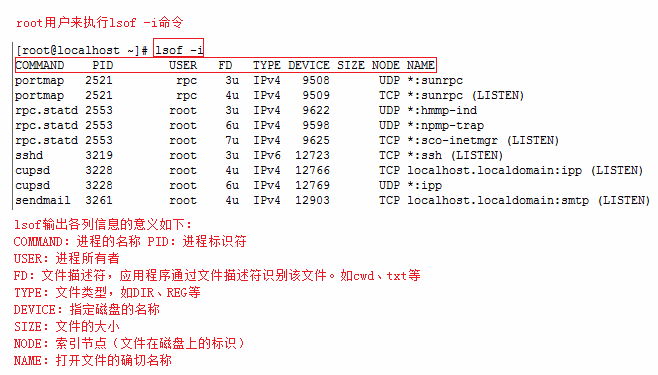
更多 lsof 的命令如下:
lsof -i:8080:查看8080端口占用
lsof abc.txt:显示开启文件abc.txt的进程
lsof -c abc:显示abc进程现在打开的文件
lsof -c -p 1234:列出进程号为1234的进程所打开的文件
lsof -g gid:显示归属gid的进程情况
lsof +d /usr/local/:显示目录下被进程开启的文件
lsof +D /usr/local/:同上,但是会搜索目录下的目录,时间较长
lsof -d 4:显示使用fd为4的进程
lsof -i -U:显示所有打开的端口和UNIX domain文件
netstat
netstat -tunlp 用于显示 tcp,udp 的端口和进程等相关情况。
netstat 查看端口占用语法格式:
netstat -tunlp | grep 端口号
- -t (tcp) 仅显示tcp相关选项
- -u (udp)仅显示udp相关选项
- -n 拒绝显示别名,能显示数字的全部转化为数字
- -l 仅列出在Listen(监听)的服务状态
- -p 显示建立相关链接的程序名
例如查看 8000 端口的情况,使用以下命令:
netstat -tunlp | grep 8000
tcp 0 0 0.0.0.0:8000 0.0.0.0:* LISTEN 26993/nodejs
更多命令:
netstat -ntlp //查看当前所有tcp端口
netstat -ntulp | grep 80 //查看所有80端口使用情况
netstat -ntulp | grep 3306 //查看所有3306端口使用情况
kill
在查到端口占用的进程后,如果你要杀掉对应的进程可以使用 kill 命令:
kill -9 PID
如上实例,我们看到 8000 端口对应的 PID 为 26993,使用以下命令杀死进程:
kill -9 26993
网络
对于做系统运维的工程师来说,经常会在客户那面临这些问题:怎么网关不通?怎么端口被占用了?怎么 IP 配置不生效?所以掌握如何通过命令行设置 IP、路由、排查网络故障的技巧就显得非常重要了,这篇文章给大家介绍下 Linux 系统中常用的网络状态查询命令:
ifconfig | ping | netstat | route | traceroute | nslook | lsof
- ifconfig 该命令用来显示所有网络接口的详细情况的,例如:IP地址、网关、子网掩码、网口别名、MAC地址等。
ethx是以太网网卡的名称,其实只是系统为其分配的一个别名而已,是可以修改的。 配置文件在/etc/sysconfig/network/ifcfg-ethX 中(这是 SUSE Linux 的路径,不同的操作系统会有些区别,不过大体都差不多的)
DEVICE=”eth0″
HWADDR=”00:0C:29:68:C0:8C”
NM_CONTROLLED=”yes”
ONBOOT=”yes” #设置为yes则开机的时候启动网卡,no为开机时不启动网卡
BOOTPROTO=dhcp #dhcp设置为动态获取IP,static则设置为静态获取Ip
#IPADDR=192.168.1.5 #设置ip地址
#GATEWAY=192.168.1.1 #设置网关
#NETMASK=255.255.255.0 #设置子网掩码
在配置固定IP时,IPADDR和NETMASK这两个参数是一定要写上的。
-
ping 该命令用于检查网络上某台主机是否为活动状态或是否发生故障。其原理是利用了TCP/IP协议中的IP层中的ICMP协议从特定的主机上返回响应。 如果想禁ping的话,则
echo 1 > /proc/sys/net/ipv4/icmp_echo_ignore_all -
netstat –an 该命令用于显示网络连接、路由表和网络接口信息的。 netstat 的参数选项有:
a: 显示所有套接子的状态。
n:打印实际的地址,加了这个参数速度比较好,消耗内存小。
r:打印路由表。
netstat -an的回显信息说明:LISTEN代表侦听来自远方的TCP端口的连接请求。在本图中,接收来自任何IP的任何端口去连本机的22端口。 ESTABLISHED代表打开的连接情况。 在Linux中,端口机制是如果一个端口被外部的一起请求占用了,系统会自动复制出来一个和原来的端口一模一样的端口进行侦听下一个外部请求。
-
route: 该命令用于查看那系统的路由表信息。
-
traceroute 该命令用于追踪网络数据包的路径,数据包的大小默认为40字节。可以知道数据包到达目的地需要经过几个路由。
-
nslook 该命令用于查询一台机器的 IP 地址和所对应的域名